Oprava: Vysielanie YouTube PS5 nefunguje
Rôzne / / December 24, 2021
Prekvapivo, PS5 nie je len na hranie Spider-Man: Miles Morales alebo akejkoľvek inej hry s vysokým rozlíšením. V skutočnosti môžete konzolu použiť na prehliadanie internetu a sledovanie rôznych videí na YouTube. Existuje veľa profesionálnych hráčov, ktorí používajú svoj PS5 na sledovanie filmov na YouTube, keď si neužívajú svoju obľúbenú hru.
Avšak, veci sú veľmi odlišné pre YouTube na PS5 v porovnaní so skúsenosťami, ktoré máme na smartfóne alebo PC. YouTube sa musí vysporiadať s rôznymi typmi problémov s autorskými právami na PS5. Z tohto dôvodu je streamovacia platforma vždy náchylná na problémy na konzole. Nedávno mnohí používatelia nahlásili problém s nefunkčným vysielaním PS5 YouTube. Tento príspevok obsahuje rôzne metódy riešenia problémov, ktoré vám pomôžu v tejto situácii.
Vo voľnom čase všetci navštevujeme YouTube, aby sme zabili našu nudu. Je takmer nemožné nájsť zhodu pre YouTube, pokiaľ ide o rozmanitosť videí, ktoré ponúka. Teraz, keď PS5 prichádza aj s možnosťou prehliadania internetu a streamovania videí z YouTube, používatelia sú pri pozeraní svojich obľúbených herných videí úplne závislí od konzoly. Bude však veľa prípadov, keď služba YouTube nebude fungovať tak, ako by mala, a spôsobí rôzne chyby vrátane nefunkčného vysielania YouTube na PS5. Takže tu sú rôzne riešenia, ktoré vám v tejto situácii pomôžu.

Obsah stránky
-
Oprava: Vysielanie YouTube PS5 nefunguje
- Oprava 1: Skontrolujte svoje internetové pripojenie
- Oprava 2: Reštartujte PS5.
- Oprava 3: Zmeňte nastavenia DNS
- Oprava 4: Stiahnite si najnovšiu aktualizáciu
- Oprava 5: Zbavte sa nepotrebných údajov
- Oprava 6: Zatvorte multimediálne aplikácie
- Oprava 7: Preinštalujte YouTube na PS5.
- Oprava 8: Zmeňte internetové pripojenie
- Oprava 9: Povoľte funkciu HDPC
- Záverečné slová
Oprava: Vysielanie YouTube PS5 nefunguje
Aj keď to môže znieť veľmi technicky, v skutočnosti je veľmi ľahké vyriešiť problém s nefunkčným vysielaním PS5 YouTube. Problém nespôsobuje žiadny konkrétny vinník, takže možno budete musieť prejsť všetkými riešeniami, aby ste vyriešili problém, ktorému momentálne čelíte. Zoberme si ich teda postupne všetky.
Oprava 1: Skontrolujte svoje internetové pripojenie
Jedným z veľmi základných dôvodov, prečo čelíte problémom s vysielaním PS5 YouTube, môže byť slabé internetové pripojenie. Takže ako riešenie sa uistite, že ste pripojení k stabilnému pripojeniu. Môžete pripojiť svoj smartfón k rovnakému pripojeniu Wi-Fi a skontrolovať, či môžete prehliadať internet alebo nie. Ak áno, uistite sa, že ste pripojení k rýchlemu internetovému pripojeniu. Ako určite viete, ak chcete streamovať YouTube na PS5, musíte byť pripojení k pripojeniu, ktoré ponúka šírku pásma siete aspoň 1 MBPS. Môžete navštíviť „fast.com” na kontrolu rýchlosti vášho internetového pripojenia. Alebo môžete tiež vyskúšať oficiálnu metódu PS5 vykonaním krokov uvedených nižšie.
- Prejdite do ponuky Nastavenia vášho PS5.
- Kliknite na „Sieť“.
- V nasledujúcom okne klepnite na „Stav pripojenia“.
- Posuňte zobrazenie nadol a klepnite na „Testovať internetové pripojenie“.

PS5 bude trvať niekoľko sekúnd, kým otestuje rýchlosť internetu pripojeného smerovača. Ak je všetko v poriadku, môžete ísť. V opačnom prípade budete musieť aktualizovať svoje internetové pripojenie, aby ste vyriešili problém s nefunkčným vysielaním PS5 YouTube.
Oprava 2: Reštartujte PS5.
Hoci je YouTube platformou číslo jedna na streamovanie videí, je tiež náchylný na rôzne druhy chýb a závad. Streamovacia platforma nebola špeciálne navrhnutá pre konzoly. Preto by nemalo byť prekvapením, že sa časom zahmlí.
Reštartovanie zariadenia je však jedným z najlepších spôsobov, ako vyriešiť akékoľvek problémy s pripojením alebo sieťou. Dôrazne teda odporúčame, aby ste predtým, ako sa pustíte do nižšie uvedených technických opráv, reštartujte PS5. Okrem toho môžete tiež skúsiť reštartovať modem alebo smerovač, aby ste si boli istí.
Reklamy
Oprava 3: Zmeňte nastavenia DNS
Server názvov domén, známy ako DNS, sa používa na konverziu požiadaviek na pripojenie do formy, ktorú môže stroj ľahko prečítať. Každý ISP poskytuje svoje vlastné DNS služby. Môže sa teda stať, že služby DNS, ktoré váš ISP ponúka, boli spomalené. Môže to byť výsledok akýchkoľvek údržbárskych prác prebiehajúcich na pozadí s vaším poskytovateľom internetových služieb. Alebo to môže byť spôsobené aj akýmkoľvek zákazom zavedeným vládou. Takže ako riešenie zaisťuje, že sa nič také nedeje na pozadí s poskytovateľom DNS. A ak je to tak, odporúča sa zmeniť nastavenia DNS.
Oprava 4: Stiahnite si najnovšiu aktualizáciu
Ako už bolo spomenuté, YouTube nie je špeciálne navrhnutý pre PS5. Vývojári však neustále pracujú na tom, aby bola streamovacia platforma kompatibilná s konzolou. A aby tak mohli urobiť, každú chvíľu neustále vydávajú aktualizácie. Tieto aktualizácie prinášajú nové funkcie do konzolovej verzie YouTube. Okrem toho sú tiež užitočné pri odstraňovaní rôznych druhov závad, ako napríklad vysielanie PS5 YouTube, ktoré nefunguje na YouTube. Preto sa dôrazne odporúča aktualizovať YouTube na najnovšiu verziu. Ak to chcete urobiť, stačí navštíviť obchod s aplikáciami na vašom PS5 a vyhľadať YouTube a potom stiahnuť jeho najnovšiu verziu.
Oprava 5: Zbavte sa nepotrebných údajov
Podobne ako v prípade smartfónov a počítačov, ak máte v aplikácii a cloudovom úložisku uložené veľké množstvo údajov, môžu sa vyskytnúť problémy s nefunkčným vysielaním PS5 YouTube. Takéto údaje o odpade môžu tiež viesť k veľkým problémom v budúcnosti. Ako riešenie sa teda uistite, že ste z konzoly natrvalo odstránili všetky nepotrebné údaje, najmä tie, ktoré sú pripojené k službe YouTube.
Reklamy
Oprava 6: Zatvorte multimediálne aplikácie
Ďalším efektívnym spôsobom, ako vyriešiť problém, ktorému momentálne čelíte, je zatvorenie všetkých mediálnych aplikácií. Všimnite si, že minimalizácia mediálnych aplikácií v tejto situácii nepomôže. Preto je dôležité zatvoriť všetky mediálne aplikácie bežiace na pozadí, aby ste problém vyriešili.
Oprava 7: Preinštalujte YouTube na PS5.
Preinštalovanie služby YouTube na PS5 je posledným krokom, ktorý by ste mali urobiť, a to iba vtedy, ak vám nič z vyššie uvedeného nefungovalo. Poškodené súbory na vašej konzole môžu byť príčinou toho, že vysielanie PS5 YouTube nefunguje. Je však celkom jednoduché zbaviť sa takýchto poškodených súborov. Stačí preinštalovať aplikáciu, ktorej súbory si myslíte, že sú poškodené. V tomto prípade je to YouTube.
Navštívte teda obchod s aplikáciami na svojom PS5. Potom vyhľadajte YouTube a stiahnite si jeho najnovšiu verziu. to je všetko. Skontrolujte, či môžete vysielať YouTube na PS5 alebo nie.
Teraz, keď ste prešli všetkými základnými riešeniami, je čas prejsť na technické opravy problému. Tu je niekoľko rôznych riešení, ktoré môžete v tejto situácii vyskúšať.
Oprava 8: Zmeňte internetové pripojenie
Toto je úplne prvá technická oprava, ktorou sa môžete pokúsiť zbaviť problému s vysielaním, ktorému čelíte v službe YouTube na PS5. Takže, tu sú kroky, ktoré musíte dodržať.
- Otvorte ponuku Nastavenia na PS5.
- Navštívte Nastavenia.
- Klepnite na „Nastaviť internetové pripojenie“.
- Kliknite na Wired LAN, ak ste pripojení ku káblovému pripojeniu. Ak ste pripojení k smerovaču Wi-Fi, budete musieť kliknúť na pripojenie Wi-Fi.
- Vyberte „Rozšírené nastavenia“.
- V časti „Rozšírené nastavenia“ zmeňte primárny DNS na „8.8.8.4“ a sekundárny DNS na „8.8.8.8“.
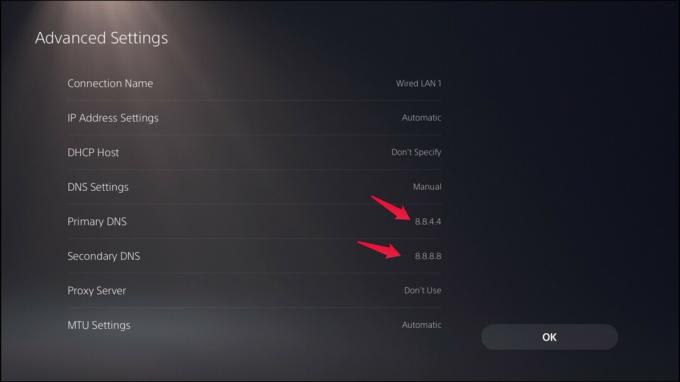
to je všetko. Skontrolujte, či je problém vyriešený alebo nie.
Poznámka: Primárny DNS „8.8.8.4“ a sekundárny DNS „8.8.8.8“ budú fungovať iba v USA. Ak žijete v Európe, zmeňte primárny DNS na „1.1.1.1“ a sekundárny DNS na „1.0.0.1“.
Oprava 9: Povoľte funkciu HDPC
Digitálna ochrana autorských práv s veľkou šírkou pásma, známa ako HDPC, šifruje váš kábel HDMI, ako aj vaše vysielanie, aby nebolo možné vysielať žiadny materiál chránený autorskými právami. Zabezpečuje tiež, že akýkoľvek materiál chránený autorskými právami nemožno kopírovať ani zaznamenávať.
Keď je HDPC zakázaný, nebudete mať prístup k žiadnym médiám na PS5, vrátane Netflix, Amazon Prime a YouTube. Preto by ste túto možnosť mali deaktivovať iba počas živého vysielania. Tu je však to, čo musíte urobiť, aby ste povolili HDPC.
- Prejdite do ponuky Nastavenia PS5.
- Klepnite na Systém.
- Kliknite na HDMI.
- Tu nájdete možnosť HDCP. Povoľte ho, aby ste vyriešili problém s nefunkčným vysielaním PS5 YouTube.
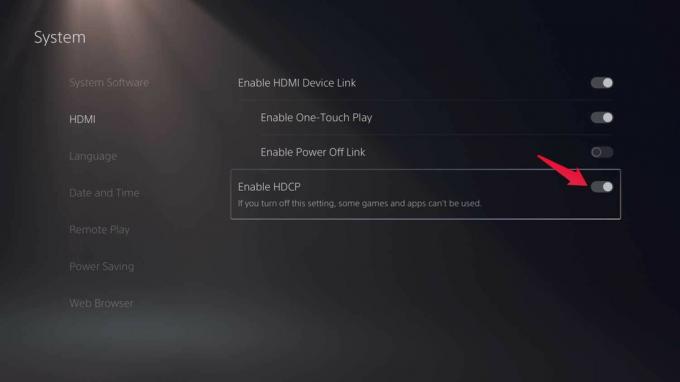
Záverečné slová
Takto sa vyriešil problém s nefunkčným vysielaním PS5 YouTube. Dajte nám vedieť, ktorá z vyššie uvedených metód sa vám osvedčila. V komentároch môžete tiež zdieľať akékoľvek iné riešenie, ktoré vám pomohlo vyriešiť problém.



